Word怎么编辑公式
学过数学的大家肯定都知道在纸上写公式是很简单的,因为自己可以想写什么公式就写什么公式,但是一旦需要用word编辑公式,却让很多朋友犯了难,本文小编就来解答大家的疑惑:Word怎么编辑公式?
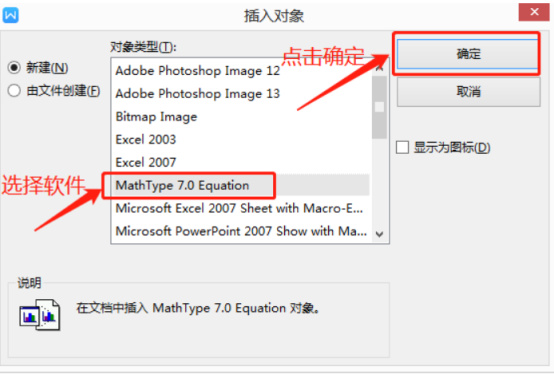
Word怎么编辑公式呢?
学过数学的大家肯定都知道在纸上写公式是很简单的,因为自己可以想写什么公式就写什么公式,但是一旦需要用word编辑公式,却让很多朋友犯了难,本文小编就来解答大家的疑惑:Word怎么编辑公式?
其实很简单,接下来小编就为大家推荐一款功能强大的数学公式编辑器——MathType 7(Win系统),这款编辑器可以配合办公软件一起使用,并且兼容各种版本Office。下面我们一起结合三角函数sin²α+cos²α=1来演示一下如何操作。
1、导出MathType
首先,上MathType官网下载好安装包,按照提示安装好软件后,在word文档菜单栏中点击“插入”—“对象”,把MathType导出来。
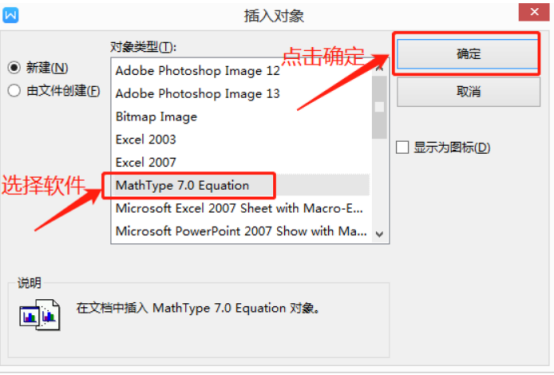
2、编辑数学公式
在MathType导出来之后,我们会看到如下页面,这个就是我们用来编辑数学公式的编辑器。点击上面的符号按钮,就会出现很多数学符号,我们可以从中找出需要用到的符号,在这里,我们需要找到sin、cos、和α符号,剩下的数字1、2和“+”“=”可在键盘上直接输入。
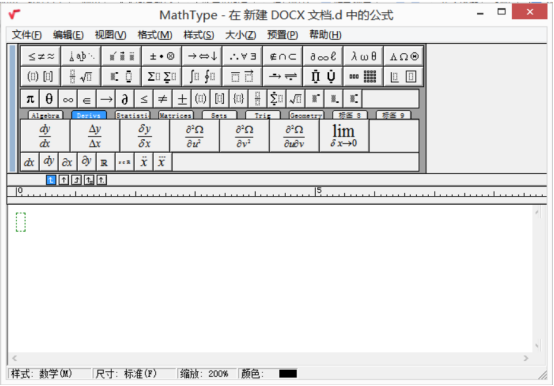
3、点击英文“Trig”,就可以在对下一行中看到EMBED Equation.DSMT4和EMBED Equation.DSMT4,只要点击这两个符号,最下面的空白区域就会显示出来,下图就是小编点击了EMBED Equation.DSMT4后出现的界面。然而EMBED Equation.DSMT4并不是小编想要的,接下来要怎么做呢?很简单,接下来只要将-1和EMBED Equation.DSMT4换成2和EMBED Equation.DSMT4即可。

4、要怎么改呢?拖动鼠标箭头,选择数字-1后在键盘上输入2,选择EMBEDEquation.DSMT4后,在MathType操作页面上找到EMBED Equation.DSMT4,点击后即可换成EMBED Equation.DSMT4。在这里要提一下的是,在替换数字和符号的过程中,选择过后,相应的数字和符号底色会变成天蓝色。
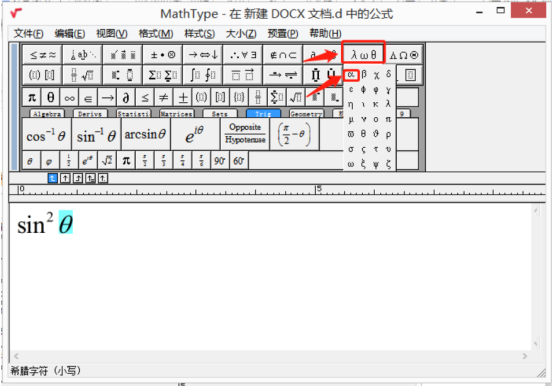
5、前面的EMBED Equation.DSMT4输入完成后,我们可以用同样的方法输入EMBED Equation.DSMT4。除了一些比较特殊的符号要用到MathType来输入,剩下的一些符号都可以用键盘来输入的。在小编用MathType和键盘结合输入公式后,一个完整的三角函数公式EMBED Equation.DSMT4即出现在眼前。
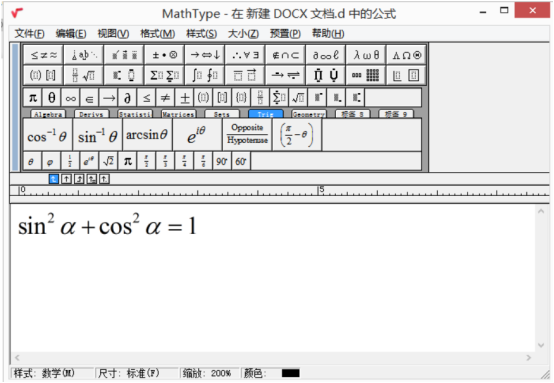
6、在MathType中复制黏贴这个三角函数到word文档即可。至此,整个操作步骤完毕。
小编个人觉得Word编辑公式比其他基础的操作是稍难一些的,但是只要大家找对方法和软件并且多次反复练习,这个问题也是可以轻易得到解决的,希望上述方法能够帮助到大家。
本篇文章使用以下硬件型号:联想小新Air15;系统版本:win10;软件版本WPS 2019&MathType 7。
Word怎么编辑公式?
Word里边不但可以输入文字,还可以插入表格,所以在工作中word被大家广泛采用,办公软件层出不穷的发展,但是基础的word还是最常用到的软件,只是随着科技的发展,它们的功能也越来越强大,随着工作要求越来越细致,我们有时候会在文档里边输入一些复杂的公式,下边把Word怎么编辑公式的方法交给大家。
1、打开word,在需要插入公式的位置,点击“插入”,再点击下拉菜单中的“π公式”;

2、 弹出公式编辑框,输入需要编辑的公式,公式中需要运用到的计算符号(比如加、减、乘、除、求和、阶乘、开根号、积分等等)都可以在菜单栏中点击选取即可;

3、公式编辑好后,点击“文件”下拉菜单中的“更新”,就可以在word中的插入位置看到相应的公式。

4、单击公式,会自动切换到图片工具栏可以按需要选择,进行调整;双击公式会弹出公式编辑窗口,可以改动公式内容。

Word怎么编辑公式其实很简单,只需要把相应的数学符号进行选择搭配,就可以组成复杂的公式,选择符号就减少了因为输入法不同而打不出需要的符号的苦恼,办公软件的学习就要一点点的积累才能熟练。
本篇文章使用以下硬件型号:联想小新Air15;系统版本:win10;软件版本WPS 2019。
